Könnyű és gyors Android Root útmutató

Miután rootoltad az Android telefonod, teljes rendszerhozzáférésed lesz, és számos olyan alkalmazást futtathatsz, amelyek root hozzáférést igényelnek.
Az Apple mindig is kiemelkedett szolgáltatásaiból, és az iMessage egy olyan SMS-küldő alkalmazás, amely miatt az Android-felhasználók vágynak rá. Folyamatosan küld és fogad szövegeket a telefonján, de van különbség az iPhone és Android készülékek használatában. Ezenkívül szövegek küldése és fogadása a számítógépről az egyszerű használat érdekében.
Az iPhone alapértelmezett alkalmazásának neve iMessage, amely lehetővé teszi a felhasználók számára, hogy szöveges üzeneteket, képeket, videókat, dokumentumokat és helyadatokat küldjenek és fogadjanak.
Megjegyzés: Az iMessages alkalmazást szigorúan az Apple terméktulajdonosai használhatják, és minden egyéb felhasználás tilos.
Mivel az Android telefonokat nagyra értékelik az emberek szerte a világon. Ahogy minden frissítéssel továbbfejlesztették játékukat a dizájn, az akkumulátor élettartama és az új funkciók terén. A szöveges üzenet az egyik ilyen dolog, ami csökkenti az iPhone-okhoz és iPadekhez képest.
De ha azt mondjuk, hogy használhatja az iMessage-t Android-eszközén, az nem lesz hazugság. Az iPhone felhasználókkal is olyan könnyű lesz beszélgetni.
Számos alkalmazás áll rendelkezésre az Android telefonok felhasználói számára az iMessage használatához eszközeiken.
Amire szüksége van – 6.0-s vagy újabb verziójú Android telefon és 10.10 operációs rendszert futtató Mac.
Ezek közül a legjobbakat fogjuk megvitatni:
1. weMessage:
A weMessage egy hasznos alkalmazás, amely lehetővé teszi az Apple üzenetküldő alkalmazásának megtekintését Android rendszeren. Miután telepítette telefonjára, feltétlenül telepítse Mac számítógépére, hogy az alkalmazás működjön. Ez az alkalmazás szerverként működik, és be kell jelentkeznie a Mac rendszerből, így közvetlenül küld üzeneteket Android telefonjára.
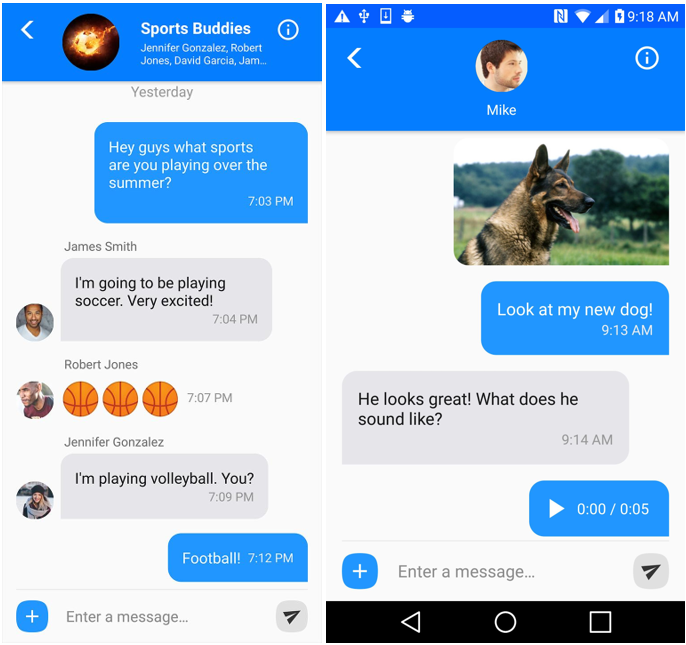
Segítségével használhatja az iMessage nagyszerű funkcióit, a fájlok csatolásától a csoportok létrehozásáig.
A beállításhoz először létre kell hoznia egy Apple ID-t az alkalmazás használatához, ez nem szükséges, ha olyan, mint a Mac számítógépen. Tartalmaz egy beépített videolejátszót, amely lejátssza a videofájlokat az alkalmazáson belül.
Lásd még:-
Alkalmazásikonok megváltoztatása Androidon és...
2. AirMessage:
Az AirMessage egy másik csodálatos alkalmazás, amely lehetővé teszi az Android telefon számára iMessages küldését és fogadását. Ahogy a neve is sugallja, az üzenet hasonló az iPhone-okon használthoz, de ezt Androidon kell használni. Telepítenie kell az alkalmazást a Google Play Áruházból, és telepítenie kell a szükséges JavaScriptet a Mac számítógépen. Ez ismét egy szerver alapú szolgáltatás, amely a telepítés után az Android-eszközére irányítja az üzeneteket.
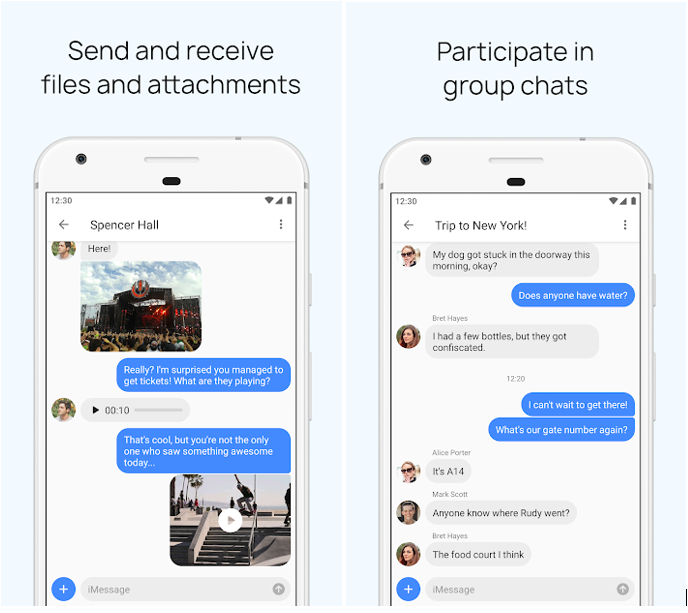
Csatolhat képeket, hangokat, videókat és egyéb fájlokat az alkalmazáshoz, és elküldheti azokat egy másik felhasználónak. Mostantól részt vehet az iMessage csoportos csevegéseiben is. Választhat a rendelkezésre álló témák közül, és hozzáadhatja őket minden csevegéshez a személyes érintés érdekében. Tartalmaz egy sötét témát is az éjszakai módhoz. Az iMessage egyéb szolgáltatásai, például a koppintás, az olvasási visszaigazolás szintén integrálva vannak az alkalmazásba. Szabadon használhatja az alkalmazás matricáit és az üzeneteffektusokat is. Hozzon létre néhány új csoportot, és élvezze az SMS-ezést.
Ha ezen alkalmazások egyikét használja iMessage küldésére és fogadására Androidon. Mostantól a telefonon lévő adatokat fogja használni. Adatait ellenőriznie kell az Android adathasználatának ellenőrzése oldalon . Segítségével beállítási tervet készíthet a telefonadatok figyeléséhez.
Következtetni:
Lenyűgöző, hogy az iMessage alkalmazást Android-telefonján számos hasznos funkcióval látja el. E két alkalmazás bármelyikével küldhet és fogadhat fényképeket, videókat és fájlokat Android-telefonján, akárcsak az iPhone-on. Mindössze egy Mac-re van szüksége az üzenetek továbbításához a szerverekről.
Miután rootoltad az Android telefonod, teljes rendszerhozzáférésed lesz, és számos olyan alkalmazást futtathatsz, amelyek root hozzáférést igényelnek.
Az Android telefonodon található gombok nem csak a hangerő szabályozására vagy a képernyő felébresztésére szolgálnak. Néhány egyszerű módosítással gyorsbillentyűkké válhatnak egy gyors fotó készítéséhez, zeneszámok átugrásához, alkalmazások elindításához vagy akár a vészhelyzeti funkciók aktiválásához.
Ha a munkahelyeden hagytad a laptopodat, és sürgős jelentést kell küldened a főnöködnek, mit tehetsz? Használd az okostelefonodat. Még kifinomultabb megoldás, ha telefonodat számítógéppé alakítod, hogy könnyebben végezhess több feladatot egyszerre.
Az Android 16 zárképernyő-widgetekkel rendelkezik, amelyekkel tetszés szerint módosíthatja a zárképernyőt, így a zárképernyő sokkal hasznosabb.
Az Android kép a képben módjával lekicsinyítheted a videót, és kép a képben módban nézheted meg, így egy másik felületen nézheted meg, így más dolgokat is csinálhatsz.
A videók szerkesztése Androidon egyszerűvé válik a cikkben felsorolt legjobb videószerkesztő alkalmazásoknak és szoftvereknek köszönhetően. Gondoskodj róla, hogy gyönyörű, varázslatos és elegáns fotóid legyenek, amelyeket megoszthatsz barátaiddal a Facebookon vagy az Instagramon.
Az Android Debug Bridge (ADB) egy hatékony és sokoldalú eszköz, amely számos dolgot lehetővé tesz, például naplók keresését, alkalmazások telepítését és eltávolítását, fájlok átvitelét, egyéni ROM-ok rootolását és flashelését, valamint eszközmentések létrehozását.
Automatikusan kattintó alkalmazásokkal. Nem kell sokat tenned játékok, alkalmazások vagy az eszközön elérhető feladatok használata közben.
Bár nincs varázsmegoldás, a készülék töltésének, használatának és tárolásának apró változtatásai nagyban befolyásolhatják az akkumulátor élettartamának lassítását.
A telefon, amit sokan most szeretnek, a OnePlus 13, mert a kiváló hardver mellett egy évtizedek óta létező funkcióval is rendelkezik: az infravörös érzékelővel (IR Blaster).







